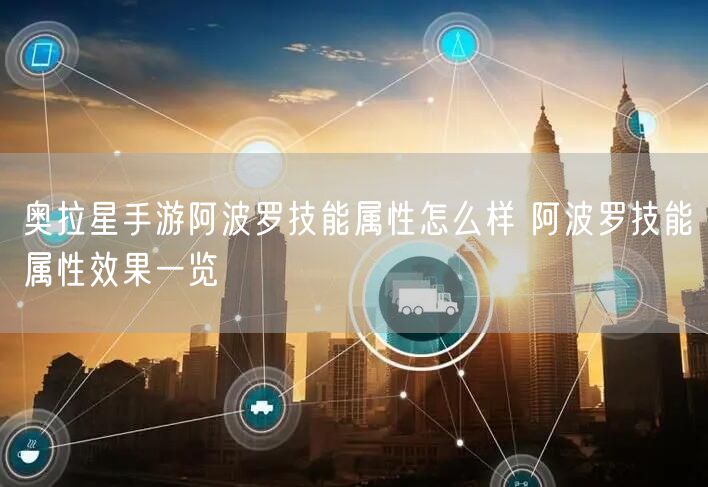摘要:无 filtration(scope.row.parentId)...
<el-table-column type="selection" width="55" align="center"/>
<el-table-column label="序号" type="index" width="55" align="center"/>
<el-table-column label="设备分类编码" align="center" prop="deviceCode"/>
<el-table-column label="设备分类名称" align="center" prop="deviceName"/>
<el-table-column label="上级" align="center" prop="parentId">
<tempate slot-scope="scope">
<template v-if="scope.row.parentId==0">无</template>
<template v-else>{{filtration(scope.row.parentId)}}</template>
</tempate>
</el-table-column>
<el-table-column label="操作" align="center" class-name="small-padding fixed-width">
<template slot-scope="scope">
<el-button size="mini" type="text" icon="el-icon-edit" @click="edit(scope.row)"
>修改</el-button>
<el-button size="mini" type="text" icon="el-icon-delete" @click="del(scope.row)"
>删除</el-button>
</template>
</el-table-column>
</el-table>table样式属性详解,table样式如何设置
上面是一个基础表格,他的数据组成 是一个数组包含很多条对象,每个对象里面有对应的key,和value,渲染页面的也很简单,只需要把数组赋值给'':data''就可以了,每个el-table-column,就是一个表头,label='这里是表头的名字',prop='这里就是对应每条对象的key名',如果对应正确的话那么页面就已经渲染出来了会是下面这个样子,
1,带斑马纹表格(属性stripe)只需在el-table内加上 stripe 就可以实现,效果如下:
2,带边框表格(属性border),只需在el-table内加上 border就可以实现,效果如下:

3,带状态表格(属性row-class-name),只需在el-table内加上:row-class-name="tableRowClassName"声明一个事件,然后在methods方法中定义事件:tableRowClassName({row, rowIndex}) { return'warning-row';
} elseif (rowIndex === 3) { return'success-row';
} return'';
}.el-table .warning-row {background: oldlace;}.el-table .success-row { background: #f0f9eb;}效果如下:
4,固定列,横向内容过多时,可选择固定列,在需要固定的列中加入 fixed="right"属性,效果如下:
5,table表头内容居中,需要在el-table-column中加入 align="center":效果和第一个图效果一样。6,多级表头:只需要在 el-table-column 里面嵌套 el-table-column,就可以实现多级表头。示例:<el-table-column label="地址">
<el-table-column
prop="province"
label="省份"
width="120">
</el-table-column>
<el-table-column
prop="city"
label="市区"
width="120">
</el-table-column>
<el-table-column
prop="address"
label="地址"
width="300">
</el-table-column>
<el-table-column
prop="zip"
label="邮编"
width="120">
</el-table-column>
</el-table-column>
</el-table-column>
7,选中行高亮:只需要在el-table内加入属性highlight-current-row 效果如下:
8,展开行,当行内容过多并且不想显示横向滚动条时,可以使用 Table 展开行功能。代码如下:<el-table-column type="expand">
<template slot-scope="props">
<el-form label-position="left" inline class="demo-table-expand">
<el-form-item label="商品名称">
<span>{{ props.row.name }}</span>
</el-form-item>
<el-form-item label="所属店铺">
<span>{{ props.row.shop }}</span>
</el-form-item>
<el-form-item label="商品 ID">
<span>{{ props.row.id }}</span>
</el-form-item>
<el-form-item label="店铺 ID">
<span>{{ props.row.shopId }}</span>
</el-form-item>
<el-form-item label="商品分类">
<span>{{ props.row.category }}</span>
</el-form-item>
<el-form-item label="店铺地址">
<span>{{ props.row.address }}</span>
</el-form-item>
<el-form-item label="商品描述">
<span>{{ props.row.desc }}</span>
</el-form-item>
</el-form>
</template>
</el-table-column>单独写一个el-table-column,在里面加入type="expand"属性就可以了,在插槽内渲染数据效果如下:
项目中经常用到的大概就这么多了,这都是静态表头。
本文地址:百科问答频道 https://www.neebe.cn/wenda/935421.html,易企推百科一个免费的知识分享平台,本站部分文章来网络分享,本着互联网分享的精神,如有涉及到您的权益,请联系我们删除,谢谢!











 相关阅读
相关阅读